Estás en medio de algo en tu PC cuando de repente Seguridad de Windows aparece con un mensaje: “ La integridad de la memoria no se puede activar .” Ah, otro error de Windows.
Si bien este error no arruinará completamente su sistema, ciertamente no puede descartarse como algo sin importancia. Pero no te preocupes, arreglarlo no es tan complicado como parece. En este artículo, hemos reunido 6 métodos para ayudarle a corregir el error y obtener Integridad de la memoria nuevamente en funcionamiento.
¿Qué es la integridad de la memoria?La integridad de la memoria, también conocida como integridad del código protegido por hipervisor (HVCI), es una característica de seguridad eso es habilitado de forma predeterminada en la mayoría de los dispositivos nuevos con Windows 11 . Aprovecha la seguridad basada en virtualización (VBS) para crear un entorno aislado, evitando que código no autorizado altere procesos críticos. Además, garantiza que sólo se instalen controladores confiables al bloquear controladores no firmados o incompatibles, lo que mejora aún más la seguridad del sistema.
Sin embargo, algunos usuarios informan que La integridad de la memoria está desactivada en sus sistemas y no se puede encender debido a un mensaje de error. Por ejemplo, un usuario en un foro de Microsoft compartió una vez este problema, del que se hicieron eco miles de personas que tenían el mismo problema. 1 .
Como sugiere el mensaje de error, este problema suele ser causado por un controlador incompatible , que puede resultar de apagados incorrectos del sistema, una BSOD (pantalla azul de la muerte) reciente o la instalación de un nuevo dispositivo en su computadora. Resolverlo a menudo implica actualizar, reemplazar o eliminar controladores problemáticos para restaurar la integridad de la memoria y mejorar la seguridad de su sistema.
Cómo solucionar que la integridad de la memoria no se active
Aquí hay 6 métodos que han demostrado ser efectivos para resolver este problema. Simplemente comience desde arriba y avance hacia abajo, ya que los hemos organizado según su efectividad y simplicidad generales.
- Instalar la actualización de Windows
- Deshabilite el controlador problemático
- Desinstale el controlador problemático
- Actualiza tus controladores
- Utilice la herramienta PnPUtil
- Actualizar BIOS (si es necesario)
Solución 1: instale la actualización de Windows
Cuando los controladores quedan obsoletos o entran en conflicto, pueden impedir que se activen funciones de seguridad críticas como la integridad de la memoria. Afortunadamente, Windows busca periódicamente actualizaciones de controladores y del sistema a través de Windows Update, por lo que la instalación de las últimas actualizaciones a menudo puede resolver el problema y restaurar la funcionalidad de integridad de la memoria.
Aquí se explica cómo hacerlo:
- En su teclado, presione el Tecla del logotipo de Windows y I al mismo tiempo para abrir la ventana Configuración.
- Hacer clic Actualización de Windows > Buscar actualizaciones .

- Espere un momento mientras Windows busca actualizaciones disponibles. Si hay actualizaciones disponibles, haga clic para descargarlas e instalarlas. Si no se encuentran actualizaciones, salte a Arreglar 2 .
- Una vez instalado, reinicie su PC para aplicar los cambios.
- Verifique si se puede activar la integridad de la memoria. Si es así, ¡genial! Si no te alegra, continúa con Arreglar 2 , abajo.
Solución 2: deshabilite el controlador incompatible
Los controladores incompatibles u obsoletos son los culpables del error 'La integridad de la memoria no se activa'. Pueden entrar en conflicto con las funciones de seguridad de Windows, impidiendo que protecciones críticas como la integridad de la memoria funcionen según lo previsto. Al deshabilitar el controlador problemático, evita que interfiera con el sistema, lo que potencialmente resuelve el error y permite que se active la integridad de la memoria.
Para deshabilitar el controlador incompatible, primero deberá identificar los controladores defectuosos y luego deshabilitarlos en el Administrador de dispositivos.
Aquí están los pasos:
Paso 1: busque controladores incompatibles
- En su teclado, presione el Tecla del logotipo de Windows y I para abrir el Ajustes ventana.
- Navegar a Privacidad y seguridad > Seguridad de Windows .
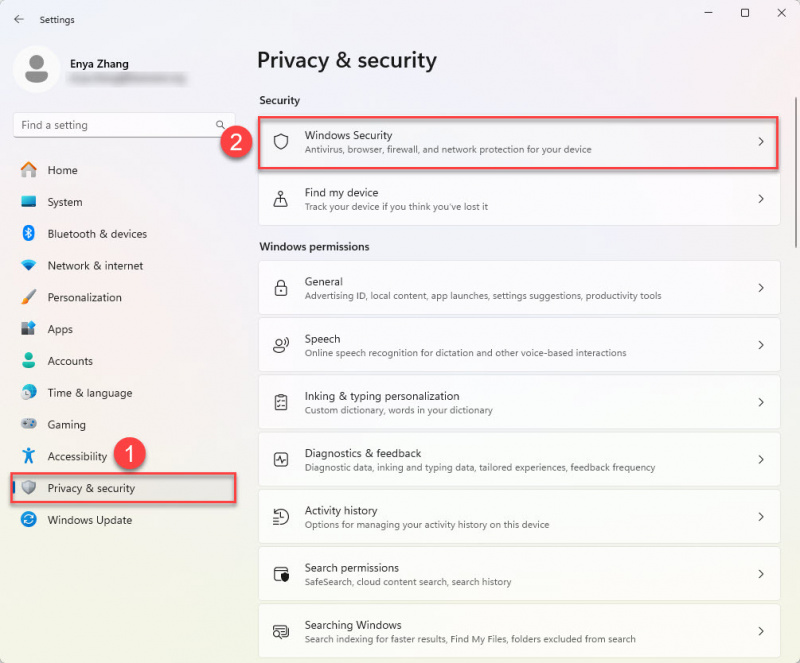
- Seleccionar Seguridad del dispositivo .
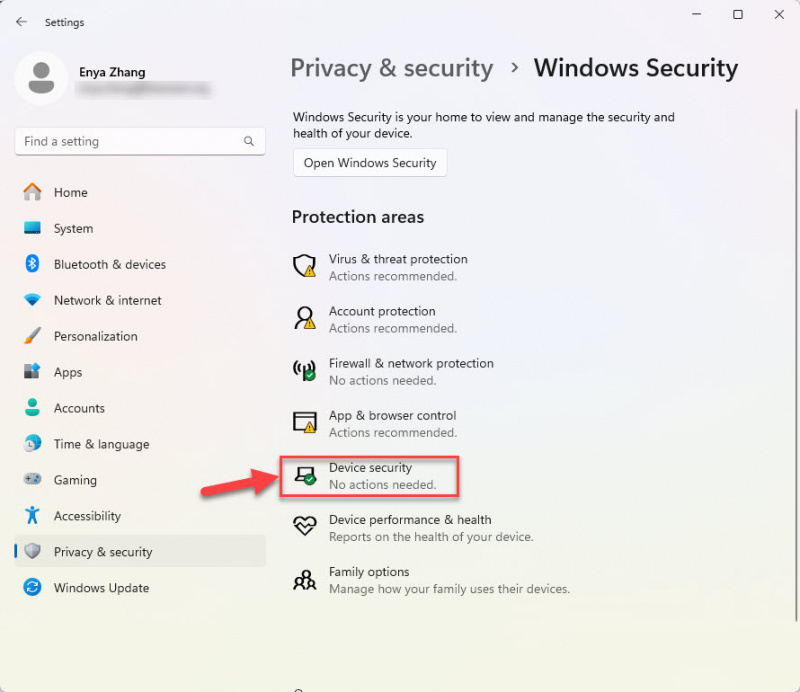
- Bajo Detalles del aislamiento central , busque una lista de controladores incompatibles.
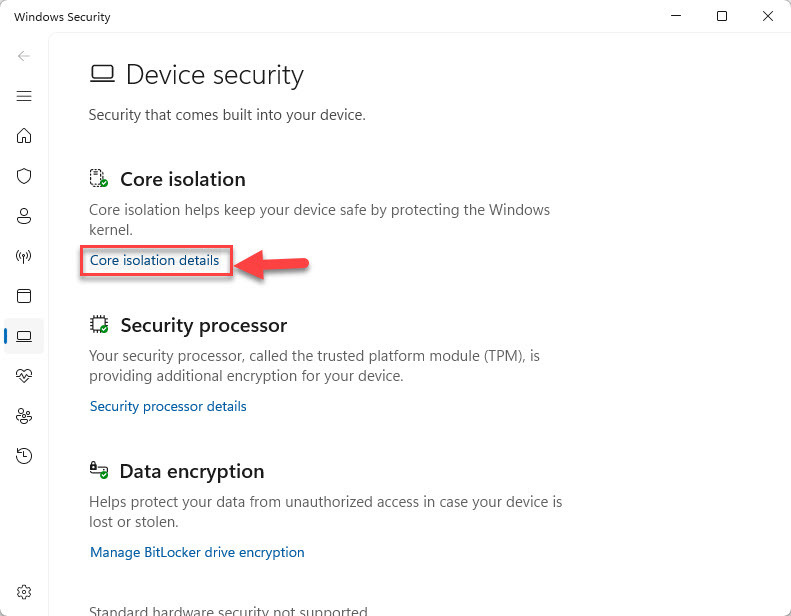
- Tenga en cuenta los nombres de los controladores que aparecen en la lista.
Paso 2: deshabilite el controlador problemático
- En su teclado, presione el Tecla del logotipo de Windows y incógnita simultáneamente. Entonces elige Administrador de dispositivos .

- Para cada controlador problemático, haga clic derecho sobre él y seleccione Desactivar dispositivo .
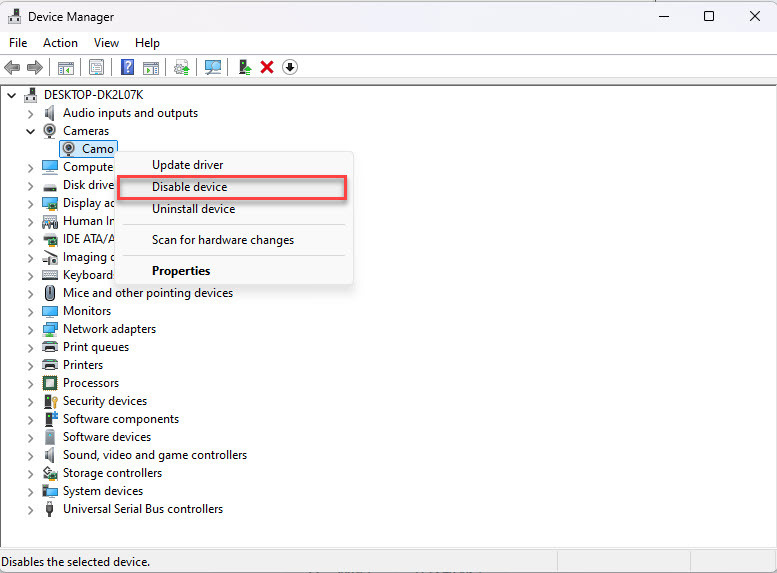
- Confirma la acción y reinicia tu PC.
- Compruebe si ahora puede habilitar la integridad de la memoria. Si el problema persiste, continúe con la siguiente solución.
De forma predeterminada, el Administrador de dispositivos solo muestra los controladores actualmente activos. Si no puede encontrar el controlador incompatible en el Administrador de dispositivos, probablemente se deba a que el controlador está instalado en su sistema pero no está en uso actualmente. Para revelar controladores ocultos, simplemente vaya al menú superior y luego haga clic en Vista > Mostrar dispositivos ocultos .
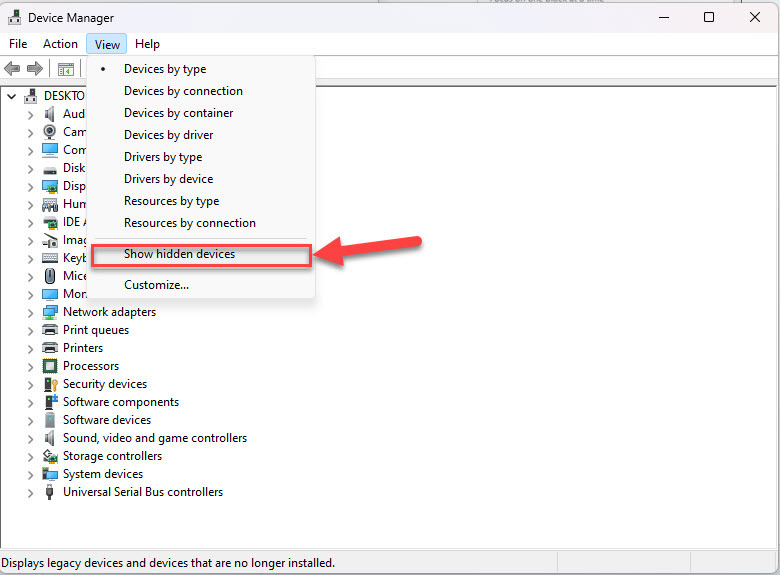
Después de eso, verifique la lista expandida para ver si hay controladores atenuados y haga clic en Desactivar dispositivo . Confirme la acción si se le solicita.
Solución 3: desinstale el controlador problemático
Si deshabilitar el controlador problemático no resuelve el problema, puede intentar eliminarlo. Quitar el controlador defectuoso ayuda a garantizar que ya no pueda interferir con su sistema y, potencialmente, solucionar el problema. La integridad de la memoria no se puede activar error.
En este momento, ya ha identificado el controlador incompatible de la solución anterior, por lo que desinstalarlo debería ser sencillo.
Aquí le mostramos cómo proceder:
- En su teclado, presione el Tecla del logotipo de Windows y incógnita simultáneamente. Luego elija Administrador de dispositivos .

- Haga clic con el botón derecho en el controlador incompatible y seleccione Desinstalar dispositivo .
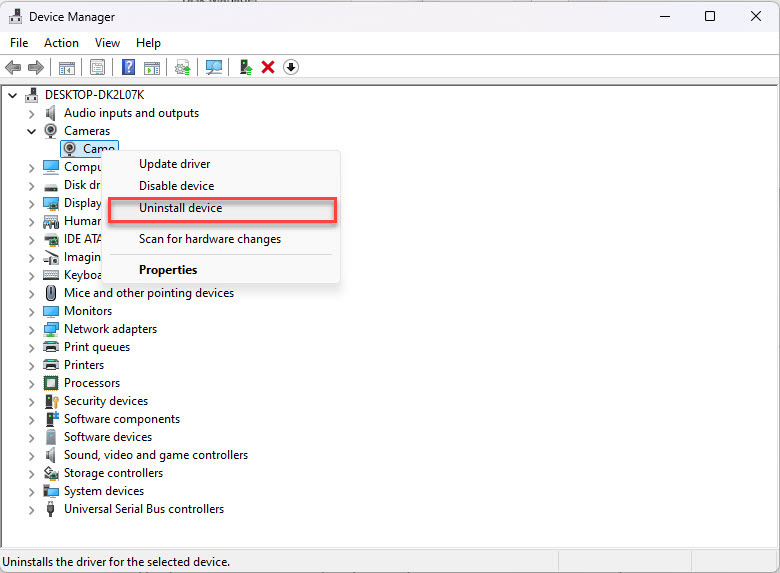
- Confirme la desinstalación si se le solicita.
- Después de desinstalar el controlador, reinicie su sistema para que se apliquen los cambios.
- Una vez que el sistema se reinicie, verifique si ahora puede habilitar la integridad de la memoria. Si el problema se resuelve, ¡felicidades! Pero si aún persiste, proceda a Arreglo 4 , abajo.
FIJO 4: Actualice sus controladores
El error 'La integridad de la memoria no se puede activar' a menudo es causado por controladores incompatibles o anticuados que evitan que el sistema active esta función de seguridad. Si deshabilitar o desinstalar los controladores problemáticos no resuelve el problema, actualizarlos a la última versión puede ayudar a restaurar la compatibilidad y habilitar la integridad de la memoria. Para hacerlo, puedes Concéntrese en los controladores de hardware (por ejemplo, almacenamiento, GPU, adaptador de red o controladores de chipset) .
Si no tiene el tiempo, la paciencia o las habilidades para actualizar los controladores manualmente, puede hacerlo automáticamente con Conductor fácil . El controlador Easy reconocerá automáticamente su sistema y encontrará los controladores correctos para ello. No necesita saber exactamente qué sistema está ejecutando su computadora, no necesita preocuparse por el controlador incorrecto que descargaría, y no necesita preocuparse por cometer un error al instalar. Conductor Easy lo maneja todo.
- Descargar y instalar Conductor fácil.
- Ejecutar el controlador fácil y haga clic en el Escanear ahora botón. El controlador Easy luego escaneará su computadora y detectará los controladores de problemas.
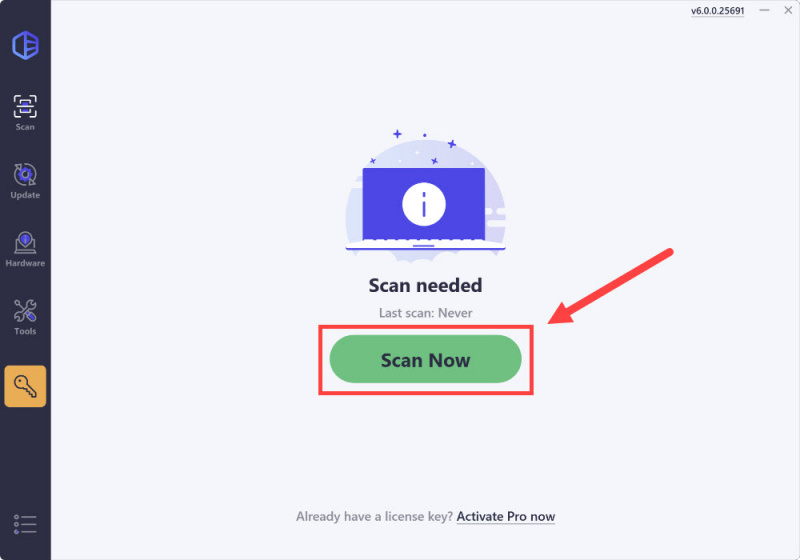
- Hacer clic Actualizar todo para descargar e instalar automáticamente la versión correcta de todo Los conductores que faltan o desactualizan en su sistema (esto requiere el Versión profesional - Se le pedirá que actualice cuando haga clic en Actualizar todo).
Si no está listo para comprar la versión Pro, Driver Easy ofrece un Prueba gratuita de 7 días Eso proporciona acceso a todas las características Pro, incluidas las descargas de alta velocidad y la instalación de un solo clic. No se le cobrará hasta que finalice el período de prueba).
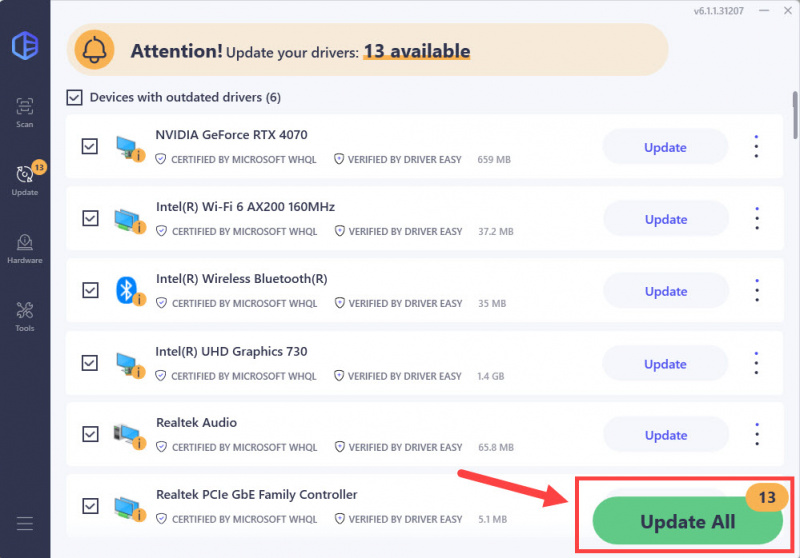
- Reinicie su computadora para que los cambios entren en vigencia.
- Verifique si la integridad de la memoria se puede habilitar. Si el error aún no se resuelve, pase a Arreglo 5 .
Consejo profesional: elija una versión del controlador más estable con el controlador fácil
¿Alguna vez se preguntó si la última versión del conductor es siempre la mejor opción para su sistema? A veces, una versión anterior puede ofrecer una mayor estabilidad o compatibilidad, especialmente cuando se trata de errores como 'La integridad de la memoria no se puede activar'.
Conductor Easy Ver todas las versiones del controlador La función le permite explorar y elegir entre una lista de versiones de controladores disponibles. Para hacerlo, simplemente haga clic en el icono de tres puntos junto al nombre del controlador, seleccione Ver todas las versiones del controlador y pruebe diferentes versiones para encontrar la que funcione mejor para su configuración.
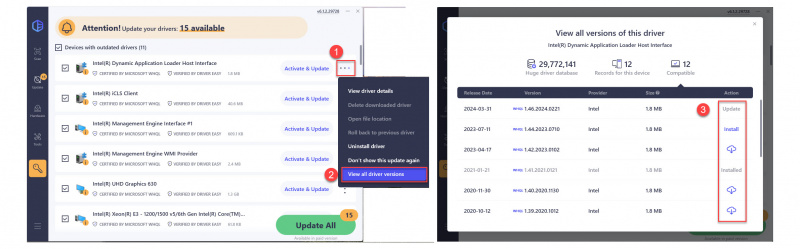
FIJO 5: Use la herramienta PNPutil
El Herramienta pnputil es una utilidad de línea de comandos incorporada en Windows diseñada para administrar controladores Plug and Play (PNP). Permite a los usuarios enumerar, agregar, eliminar y manipular controladores instalados en su sistema. Para el error 'La integridad de la memoria no se puede activar', Pnputil puede ayudarlo a identificar y eliminar controladores incompatibles o sin firmar que pueden estar bloqueando la función. Esto es especialmente útil si el controlador problemático no es visible en el administrador de dispositivos.
Aquí le mostramos cómo usar pnputil para abordar el problema:
- En su teclado, presione el Tecla del logotipo de Windows y escribir CMD . Entonces, haga clic derecho en Solicitante del sistema y seleccionar Ejecutar como administrador .
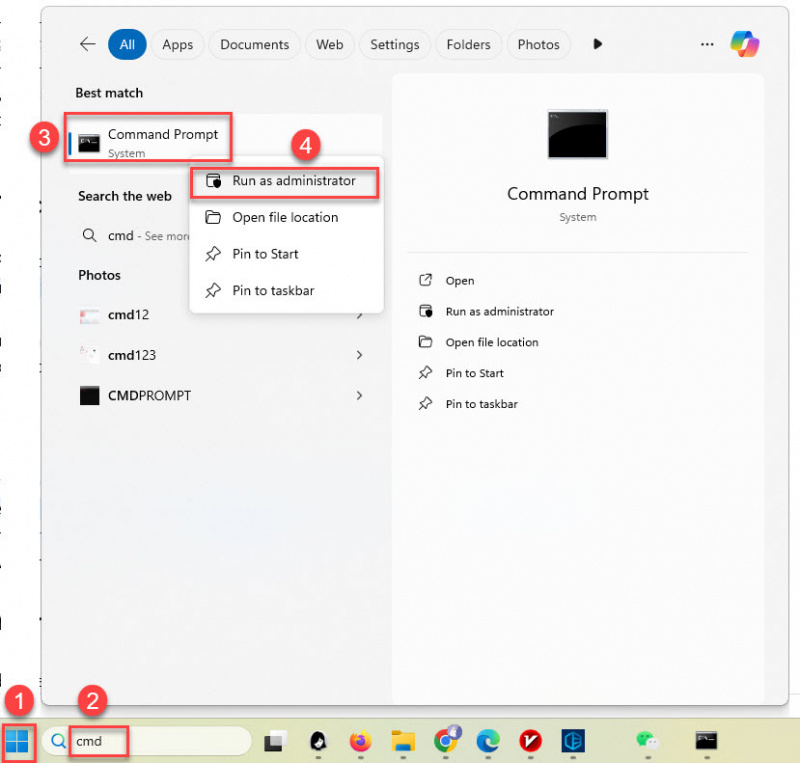
- En la ventana del símbolo del sistema, escriba C80B57A19C74DA5B968F1579EECA3EA62195794 y presionar Ingresar . Esto generará una lista de todos los controladores de terceros instalados en su sistema.
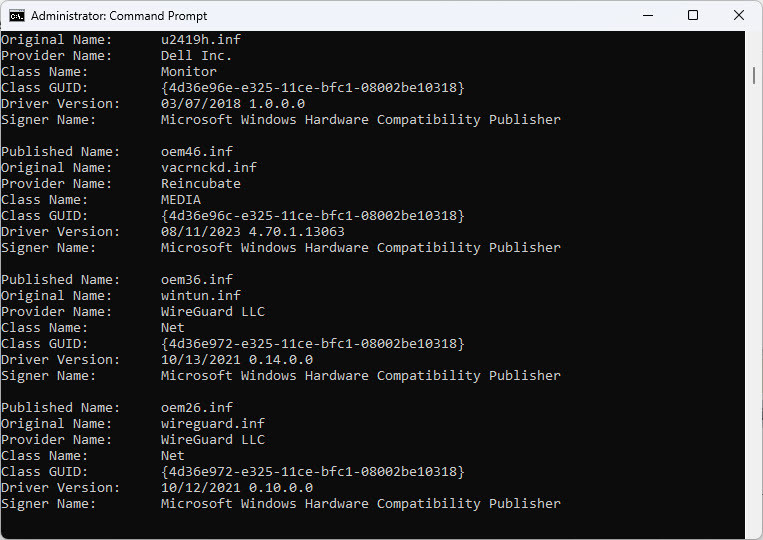
- Busque cualquier controlador marcado como sin firmar o aquellos que coincidan con los detalles del controlador incompatible reportado bajo el aislamiento del núcleo.
- Una vez que identifique el controlador problemático, use el siguiente comando para desinstalarlo:
9e4bfdd889204ec11d4a0f2e848ead039fd9141e
Tenga en cuenta que necesitará reemplazar<driver_name.inf>con el nombre exacto del archivo del controlador (por ejemplo, 402275C83BFe350874df6432e7054ad199913e7c). - Confirme la eliminación cuando se le solicite.
- Reinicie su computadora y verifique si la integridad de la memoria ahora se puede habilitar. Si el problema persiste, continúe con la próxima solución.
FIJO 6: Actualizar BIOS (si es necesario)
Si ninguno de los métodos anteriores resuelve el error 'No se puede activar la integridad de la memoria', el problema podría estar más profundo en el firmware de su sistema. Un BIOS (sistema básico de entrada/salida) desactualizado o configurado incorrectamente puede impedir que ciertas funciones de seguridad, incluida la integridad de la memoria, funcionen según lo previsto. La actualización de su BIOS garantiza la compatibilidad con los últimos estándares de hardware y software y puede solucionar estos problemas.
Entonces, ¿qué es el BIOS y cómo ayuda la actualización del BIOS a resolver el error 'La integridad de la memoria no se enciende'? El BIOS es un firmware crítico que inicializa los componentes de hardware cuando se inicia su computadora y proporciona servicios de tiempo de ejecución para su sistema operativo. Los fabricantes lanzan con frecuencia actualizaciones de BIOS para mejorar la estabilidad, la seguridad y la compatibilidad del sistema con nuevas funciones como la integridad de la memoria. La actualización del BIOS puede eliminar los problemas de compatibilidad subyacentes entre su sistema y sus controladores.
Consejos importantes:
- Siempre haga una copia de seguridad de sus datos importantes antes de actualizar el BIOS.
- Si no está seguro de realizar una actualización del BIOS, consulte al equipo de soporte del fabricante o a un técnico profesional.
A continuación se explica cómo actualizar el BIOS de forma segura:
La actualización del BIOS es un proceso delicado. Siga los pasos cuidadosamente para evitar errores del sistema.- Verifique su versión actual de BIOS:
- En tu teclado, presiona Tecla del logotipo de Windows y R , escriba
msinfo32y presione Ingresar .
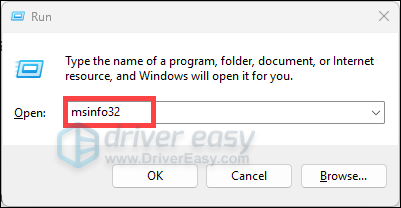
- busca el Versión/fecha del BIOS en la ventana Información del sistema y anótelo.
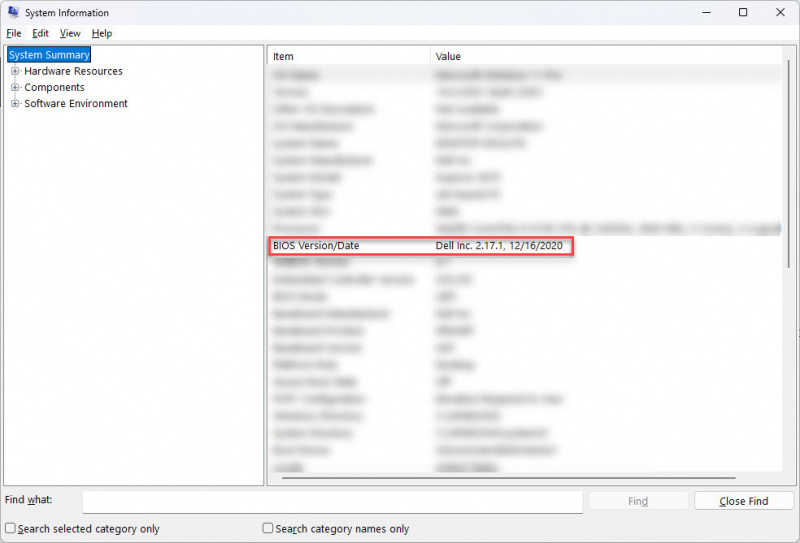
- En tu teclado, presiona Tecla del logotipo de Windows y R , escriba
- Visite el sitio web del fabricante:
- Vaya al sitio web oficial del fabricante de su PC o placa base.
- Navega hasta el Apoyo o Descargas y busque el modelo de su computadora o placa base.
- Descargue la última actualización del BIOS:
- Compare su versión actual de BIOS con la última disponible. Si existe una versión más reciente, descárguela.
- Siga las instrucciones proporcionadas en el sitio web del fabricante para descargar y preparar la actualización.
- Prepárese para la actualización:
- Algunas actualizaciones requieren una unidad USB o instalación a través de la interfaz BIOS/UEFI.
- Asegúrese de que su dispositivo esté conectado a una fuente de alimentación confiable para evitar interrupciones durante el proceso de actualización.
- Realice la actualización:
- Siga cuidadosamente las instrucciones del fabricante para instalar la actualización del BIOS.
- Evite apagar su sistema o interrumpir el proceso mientras está en marcha.
- Reinicie su computadora:
Después de la actualización, reinicie su sistema y verifique si ahora se puede habilitar la integridad de la memoria.
Si el error persiste incluso después de actualizar el BIOS, se recomienda comunicarse con el fabricante de su PC o placa base para obtener más ayuda.
Conclusión
El error 'No se puede activar la integridad de la memoria' puede resultar un poco frustrante, pero normalmente indica un problema con el controlador, ya sea desactualizado, incompatible o sin firmar. Afortunadamente, existen varias formas sencillas de solucionarlo, desde actualizar o desinstalar controladores hasta usar herramientas como PnPUtil o actualizar su BIOS.
Estas correcciones deberían ayudar a que Memory Integrity esté en funcionamiento, garantizando que su sistema permanezca seguro. Si es un usuario avanzado, Microsoft ofrece herramientas como Depurador WDK y Verificador de controladores para ayudarle a solucionar problemas de controladores más complejos.
Esperamos que esta guía haya ayudado. Si aún tiene problemas, no dude en comunicarse con el fabricante de su hardware o con el soporte técnico de Microsoft para obtener más ayuda.
Lea también: [Solucionado] wdcsam64_prewin8.sys desactivó el aislamiento del núcleo
1: Gunasekara, R. (28 de mayo de 2022). La integridad de la memoria no se puede activar [Publicación en el foro en línea]. Respuestas de la comunidad de Microsoft. https://answers.microsoft.com/en-us/windows/forum/all/memory-integrity-cannot-be-turned-on/d70bd05f-0f00-40a5-9d68-cdd963b174fc


![[SOLUCIONADO] Days Gone no arranca en PC](https://letmeknow.ch/img/other/99/days-gone-ne-se-lance-pas-sur-pc.jpg)

![[SOLUCIONADO] El lanzador de Rockstar Games no funciona en 2021](https://letmeknow.ch/img/program-issues/97/rockstar-games-launcher-not-working-2021.jpg)

